如何制作PDF文件?PDF格式转换常见问题解答?
10
2025-02-06
在如今的数字时代,电子文件已经成为我们日常工作和学习中必不可少的一部分。有时候,我们需要把文档转换成PDF格式,以方便共享、打印和保护。然而,不是每个人都能熟练地使用专业的软件来完成这项工作。本文将介绍一些简易方法,帮助大家把各种类型的文件转换成PDF格式。
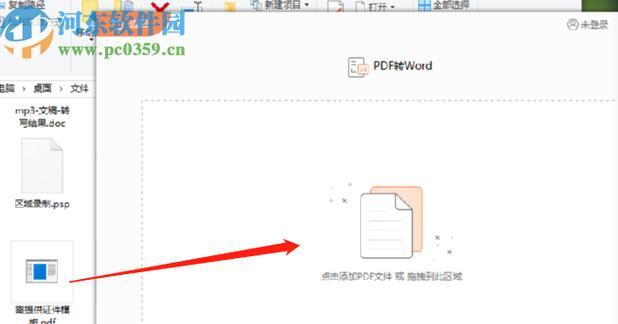
1.使用在线转换工具的好处
在线转换工具是转换文件格式的理想选择。这些工具通常免费,无需下载,使用方便。同时,它们支持多种文件格式,可以把文档转换成PDF、图片、音频、视频等多种格式。
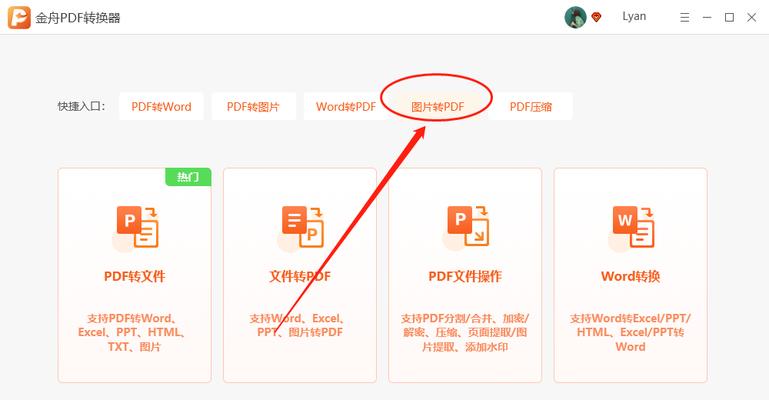
2.搜索可信赖的在线转换工具
在使用任何在线工具之前,我们必须确定它是否可信赖。在搜索过程中,可以阅读一些用户的评论,查看网站的安全措施,并确保使用HTTPS安全连接。
3.上传要转换的文件
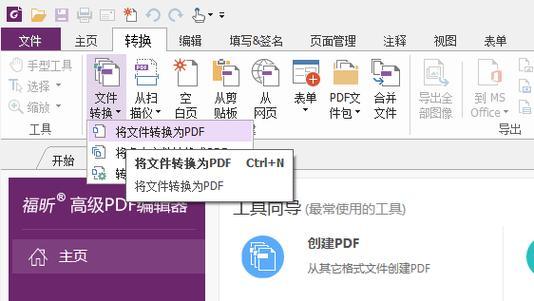
一旦找到了一个可信赖的在线工具,我们需要上传要转换的文件。通常情况下,它们提供了一个上传按钮,我们可以单击该按钮来选择我们要转换的文件。
4.等待文件转换
一旦文件上传完成,我们可以点击“转换”按钮来启动转换过程。时间的长短取决于文档的大小和所选的转换工具。
5.下载转换后的PDF文件
一旦转换完成,我们可以点击“下载”按钮来获取转换后的PDF文件。如果需要,我们还可以将其保存到云存储中。
6.使用Google文档
除了在线工具之外,我们也可以使用Google文档来将文档转换成PDF格式。这个功能是免费的,只需要一个Google帐户。
7.打开Google文档
我们需要登录我们的Google帐户,并打开Google文档。如果我们还没有创建文档,则可以创建一个新文档。
8.导入要转换的文件
在Google文档中,我们可以使用“文件”菜单并选择“导入”选项,以上传我们要转换的文件。
9.转换文档为PDF格式
一旦文件上传完成,我们可以点击“文件”菜单并选择“下载”选项,然后选择“PDF文档(.pdf)”格式来下载转换后的文件。
10.使用MicrosoftWord
如果我们在本地计算机上拥有MicrosoftWord,则可以使用它来将文档转换成PDF格式。
11.打开MicrosoftWord
我们需要打开MicrosoftWord,并打开要转换的文档。
12.选择“另存为”选项
在MicrosoftWord中,我们可以使用“文件”菜单并选择“另存为”选项。
13.选择PDF格式
在“文件类型”选项中,我们可以选择“PDF”格式,并保存文档。
14.格式设置
在另存为PDF格式之前,我们可以设置不同的选项,例如打开权限、密码保护等。
15.
通过使用在线转换工具、Google文档和MicrosoftWord,我们可以轻松地将文档转换成PDF格式。这些方法都是简单易用的,而且不需要专业的知识和技能。使用它们,我们可以更加高效地处理电子文档,以满足我们的各种需求。
版权声明:本文内容由互联网用户自发贡献,该文观点仅代表作者本人。本站仅提供信息存储空间服务,不拥有所有权,不承担相关法律责任。如发现本站有涉嫌抄袭侵权/违法违规的内容, 请发送邮件至 3561739510@qq.com 举报,一经查实,本站将立刻删除。